win10系统administrator是最高用户的权限,可以完全控制电脑,一些用户为了方便管理,想要自定义修改管理员名称,进入用户账户再输入需要的名称即可,这里说明一下修改win10系统管理
win10系统administrator是最高用户的权限,可以完全控制电脑,一些用户为了方便管理,想要自定义修改管理员名称,进入用户账户再输入需要的名称即可,这里说明一下修改win10系统管理员名称的详细步骤。
推荐:win10专业版正版
1、右键“我的电脑”并点击“管理”;
2、在跳出来的窗口里按照顺序依次点击“计算机管理/系统工具/本地用户和组”;
3、随后点击本地用户和组中的“用户”;
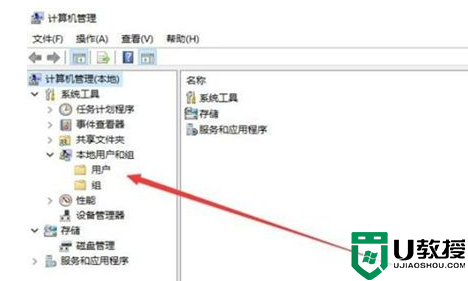
4、这时候我们就会看到这台电脑中拥有的账户,右键点击账号就能看到重命名的选项,点击这个就可以修改成我们想要的样子;
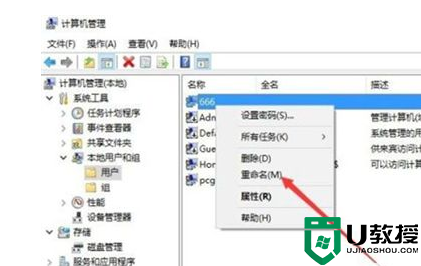
5、如果说用户不想右键,双击这个账户,在跳出来的界面中设置全名也是可以修改的,最后记得重启电脑即可完成修改。

修改win10管理员名称的详细步骤分享到这里,修改成自己熟悉的管理员名称也方便管理识别,一起来操作吧。
